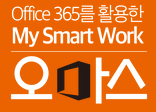📌오마스에 라이선스를 구독 중인 고객은 교육 비용을 50% 할인 해드립니다.
📌 기본 교육비는 평일 오전 10시~오후 6시를 기준으로 하며, 그 외 시간은 1.5배 / 야간과 주말은 2배로 적용됩니다.
📌 서울 외 지역 및 지방은 출장 비가 별도 적용됩니다.
📌 온라인 교육은 최소 1시간, 오프라인 방문 교육은 최소 2시간 이상을 기준 합니다.
📌 교육 녹화 시 별도 추가 비용이 적용됩니다.
교육 신청 방법 안내
원하는 교육 고르기(여러 교육을 합하거나 교육 중 일부만 빼서 구성 가능) 👉 견적 요청 (원하는 교육/진행할 곳/인원/일정 함께 전달) 👉
견적 확인 👉 일정 확정 👉 TAX 발행 👉 50% 입금 👉 교안 제작 👉 교육 진행 👉 50% 입금 👉 교육 자료 (PDF) 전달
3 Teams
Teams 구성 및 설정
🙋♀️ 수강 대상: 팀 리더, Power User
📌 최종 교육비: 160만원 (VAT 별도)
📌 교육 시간: 4시간
📌 참여 가능 정원: 최소 1명 ~ 최대 20명
📌 형태: 오프라인 권장
📝 교육 내용
1. Microsoft 365 협업 서비스 개요
1) 협업 세트 소개 및 관계 이해
Group, Tams, SharePoint, Planner
2) 클라우드 저장 공간 이해
2. Teams 팀 구성 및 설정
1) Groups 생성
2) Planner 설정 및 구성
3) 팀 SharePoint 사이트 설정
4) Teams 연결 및 구성
Teams 기초 교육
🙋♀️ 수강 대상: 모든 사용자
📌 최종 교육비: 120만원 (VAT 별도)
📌 교육 시간: 3시간
📌 참여 가능 정원: 최소 1명 ~ 최대 30명
📌 형태: 오프라인, 온라인 선택 가능
📝 교육 내용
1. Teams 이해 및 설치와 설정
- Teams의 이해
- Teams 설치
- Teams 메뉴의 이해
- Teams 설정
2. Teams 편리한 기능과 채팅
- 편리한 기능
- 간단한 협업을 위한 채팅 활용
3. Teams 팀 활용
- 팀 리더를 위한 팀 및 채널 구성
- 프로젝트/부서 협업을 위한 팀 활용
4. 유용한 Tip
- 편리한 협업을 위한 탭과 커넥터 연결
- 업무에 유용한 활용 팁
Teams 온라인 회의/교육/웨비나
🙋♀️ 수강 대상: 모든 사용자
📌 최종 교육비: 120만원 (VAT 별도)
📌 교육 시간: 3시간
📌 참여 가능 정원: 최소 1명 ~ 최대 30명
📌 형태: 오프라인, 온라인 선택 가능
📝 교육 내용
1. Teams 온라인 모임 퍼실리테이션
- Teams 모임 종류와 특징 이해
- 온라인 모임 Preparation
장비, 환경, 유형, 설계, 준비, 세팅 등
2. Teams Meeting
- Teams Meeting Overview
Meeting 구성도, 역할
- 회의 진행하기
3. Teams Webinar
- Teams Webinar Overview
Webinar 구성도, 역할
- 웨비나 진행하기
4. Teams Live Event
- Teams Live Event Overview
Live Event 구성도, 역할,
지원 OS 및 플랫폼
- 세미나/방송 진행하기
Teams 협업 교육
🙋♀️ 수강 대상: 협업을 원하는 사용자
📌 최종 교육비: 160만원 (VAT 별도)
📌 교육 시간: 4시간
📌 참여 가능 정원: 최소 1명 ~ 최대 20명
📌 형태: 오프라인, 온라인 선택 가능
📝 교육 내용
1. Overview
- Teams를 통한 협업 개요
- M365 협업 툴 소개 및 특징
2. 팀 만들기
- Teams 팀 구조의 이해
- 간단하게 만들기 vs. 그룹으로 만들기
3. 팀 설정
- 팀 이미지 및 권한 설정
- 구성원 및 게스트(외부 사용자) 초대
4. 채널 설정
- 공개, 비공개 채널 만들기
- 채널 권한 설정
5. 팀 자료실 구성
- 채널 자료실 구성 (파일 메뉴)
- SharePoint 문서 라이브러리 구성
- 폴더 별 접근 권한 설정
6. 협업 하기
- 탭 메뉴 (Office 파일)
- Planner (프로젝트 관리)
- OneNote (회의록)
- Loop (업무 체크 리스트)
- Lists (주요 고객 연락처)
- 자동화 (중요 메일 Teams 게시)
- BI (주요 고객 정보 대시 보드)